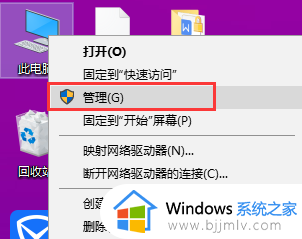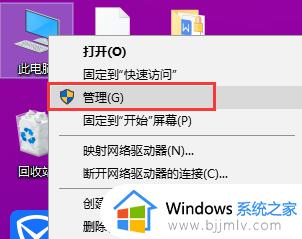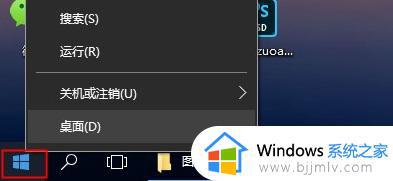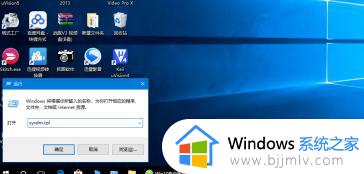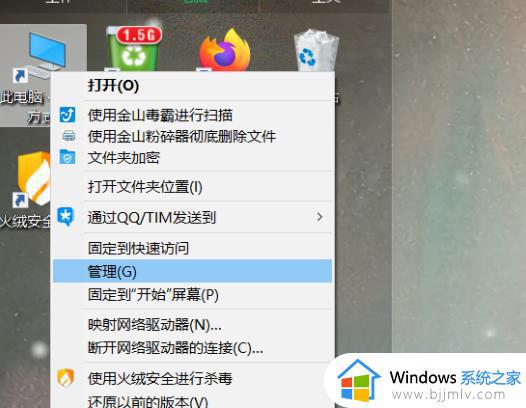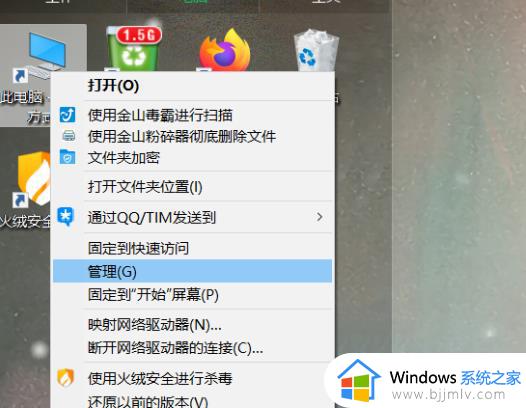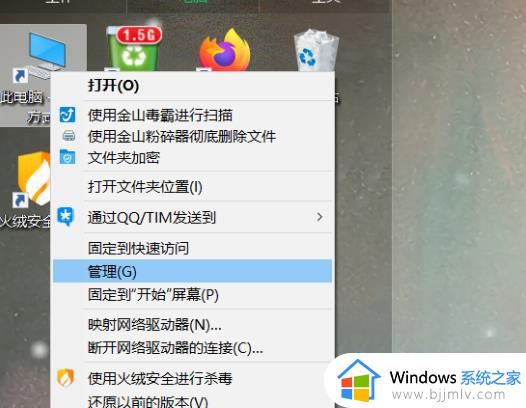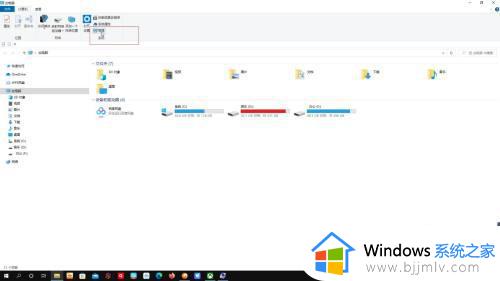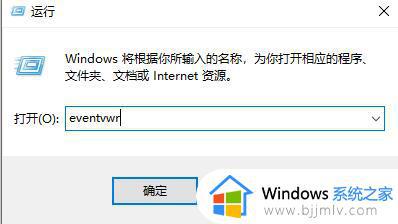win10怎么查看开关机日志记录 win10查看电脑开关机日志详细步骤
更新时间:2024-02-22 10:01:18作者:run
在使用win10电脑的过程中,我们经常会遇到一些开关机不正常的情况,这时候就需要查看电脑的开关机日志来了解具体的原因,那么win10怎么查看开关机日志记录呢?接下来就是有关win10查看电脑开关机日志详细步骤。
win10电脑的开关机日志在哪里查看:
1、右击此电脑,选择管理。
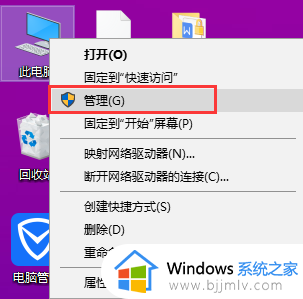
2、打开计算机管理窗口,依次展开系统工具--事件查看器--windows日志--系统。
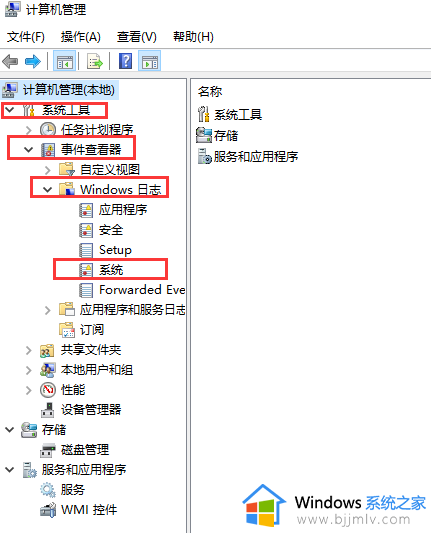
3、点击系统后右侧出现如图所示的界面,我们点击最右侧的筛选当前日志。
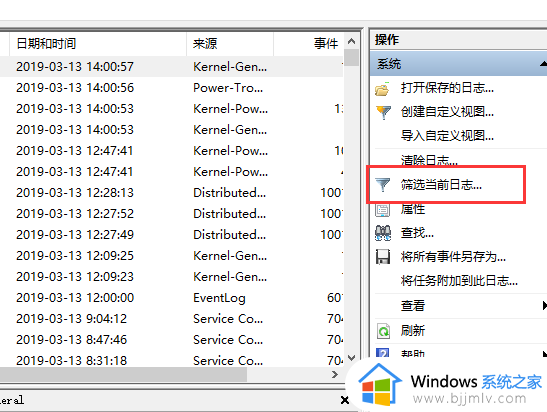
4、出现如图界面,我们将《所有事件ID》改为6006就可查看关机日志。
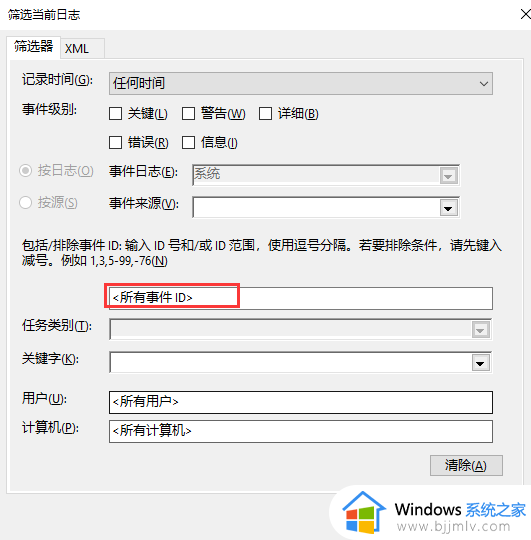
5、改为6005可以查看开机日志。
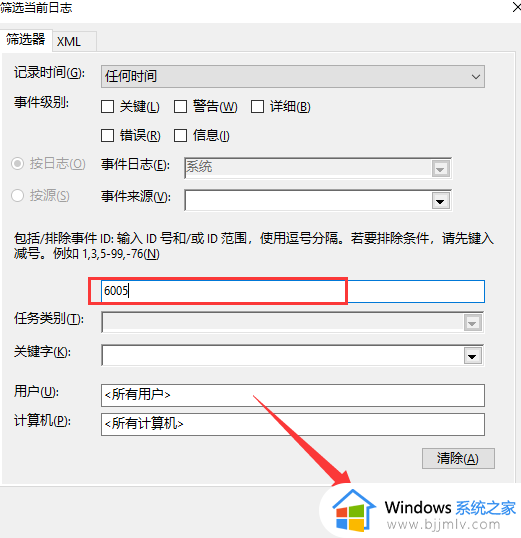
5、点击确定即可查看所有的关机或者开机时间。
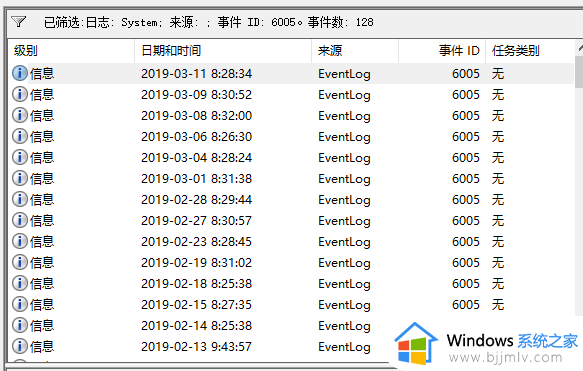
以上就是win10查看电脑开关机日志详细步骤的全部内容,还有不清楚的用户就可以参考一下小编的步骤进行操作,希望能够对大家有所帮助。